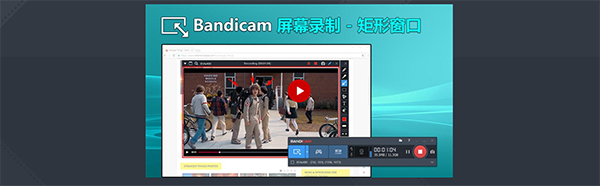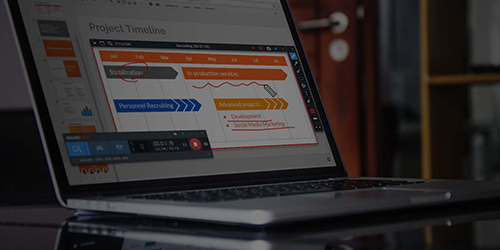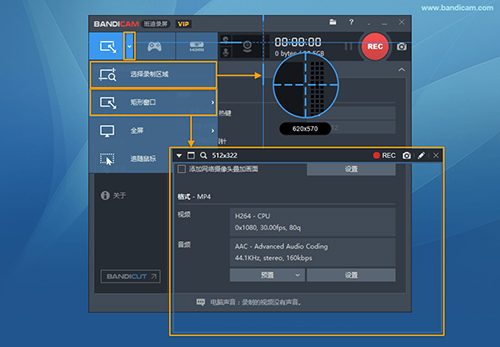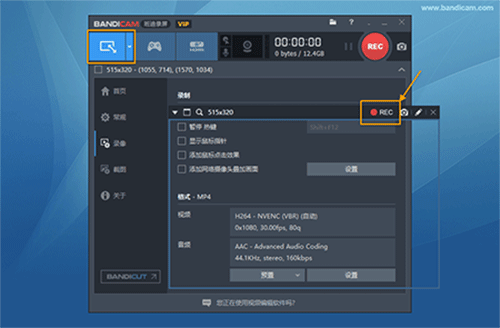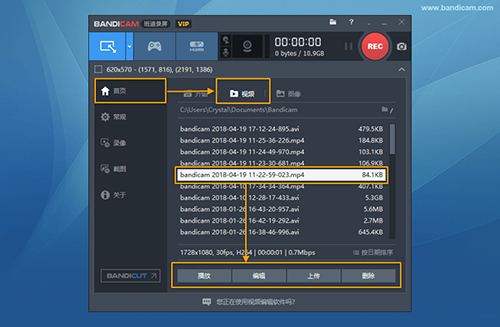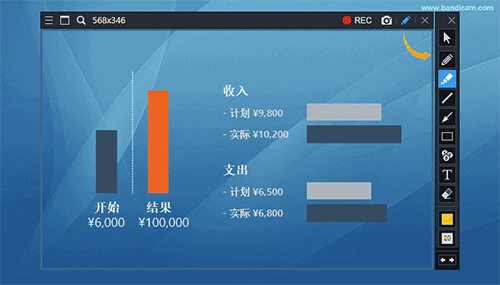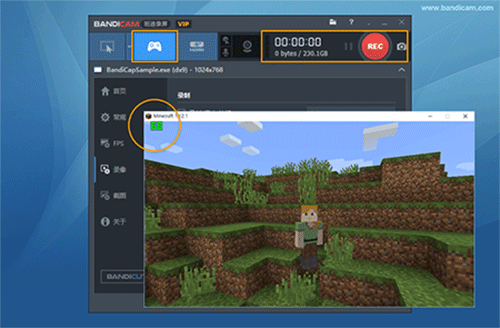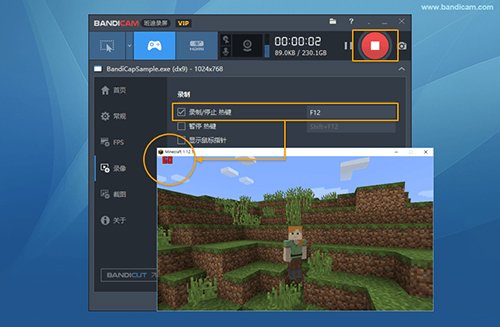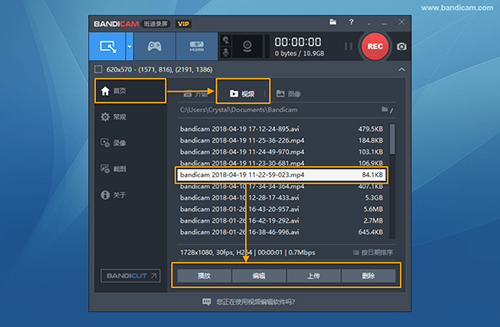Bandicam 7.1.2
改进了实时绘图功能中的画笔和荧光笔,使其曲线更加自然
修复了部分 AMD 显卡无法识别 VCE/VCN 编码器的问题 (AMD Radeon RX 7800 XT)
修复了 /screenshot 命令行 无法正常运行的问题
已修复其他一些小问题
Bandicam 7.1.1
增加了添加的网络摄像头画面的旋转功能
设备录制模式中增加了网络摄像头画面的旋转功能
增加了在屏幕录制模式下选择录制区域时可以通过右键单击鼠标重新选择的功能
钩子阻止的进程列表中的最大字符数增加了50%
解决钩子阻止的进程列表无法正确保存的问题
已修复其他一些小问题
Bandicam 7.1.0
在定时录制的录制对象中添加‘全部显示器’功能
增加‘从录制中删除 Bandicam 窗口’的功能
增加在多显示器环境中在显示器之间移动Bandicam窗口时根据显示器 DPI 放大倍数自动调整Bandicam窗口大小的功能
解决了主窗口的尺寸选项中所选放大倍数的复选标记未显示的问题
解决了在显示按键输入叠加层时鼠标单击不起作用的问题
解决了在全屏模式下添加网络摄像头时预览摄像头画面隐藏在另一个屏幕后面的问题
解决了与在定时录制设置屏幕上开始和结束预约相关的错误
已修复其他一些小问题
Bandicam 7.0.2
解决了删除定时录制列表时出现的Bug
解决了某些情况下无法开始定时录制的问题
解决了某些情况下在屏幕录制模式的录制结果视频中看不到网络摄像头画面的问题
已修复其他一些小问题
Bandicam 7.0.1
在主窗口顶部的扬声器和麦克风菜单中增加了音量调节功能
增加了 Nvidia NVENC - AV1 编码器
增加了 AMD VCN - AV1 编码器
在主窗口顶部增加了输出文件夹按钮(视频、图像、音频)
将计划录制的最大数量从100个扩大为1000个
解决了使用某些编码器录制的文件开头在播放过程中会暂停的问题
解决了文件列表中0KB文件无法删除的问题
解决了有关文件列表中按日期排序的错误
解决了有关定时录制计划列表排序的错误
已修复其他一些小问题
Bandicam 7.0.0
增加【固定窗口】模式
增加了扬声器和麦克风设备选择弹出菜单
更正了 NVENC 设置屏幕上图形板名称显示部分的大小
解决了在 [常规] > [高级] > [快捷键] 选项卡按 ESC 键会释放控件的问题
解决了使用“录制前显示倒计时”选项时“录制期间隐藏主窗口”功能无法正常工作的问题
解决了[屏幕录制模式 - 全屏] 的顶部控制栏上显示选择菜单相关的错误
解决了 [自动结束录制] 设置屏幕显示相关的错误
已修复其他一些小问题
Bandicam 6.2.4
解决在【录制设置】->【音频】的关于麦克风音量调整的 bug
解决没关闭 Bandicam 而直接关机时没保存Bandicam设置的问题
解决录屏中弹出UAC信息窗口后录制性能下降的问题
解决某些系统下长时间录屏时停止录制的问题
已修复其他一些小问题